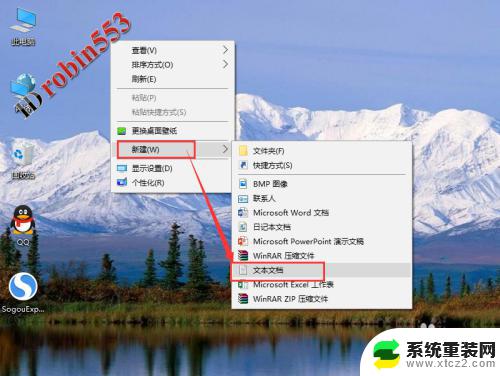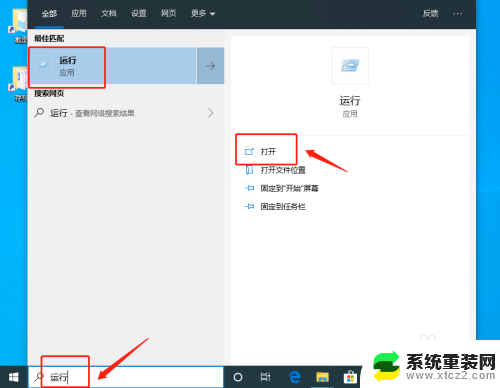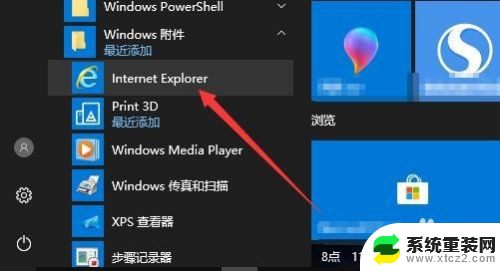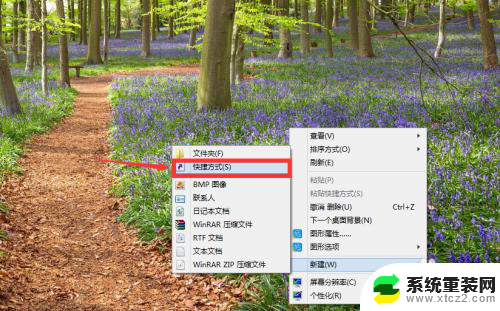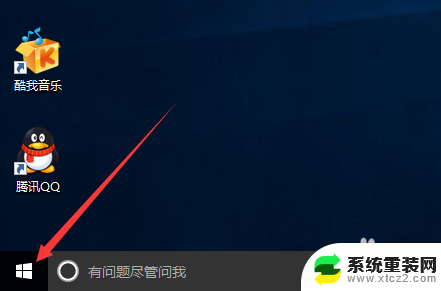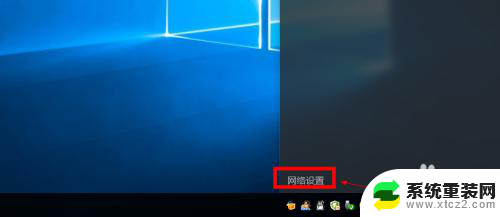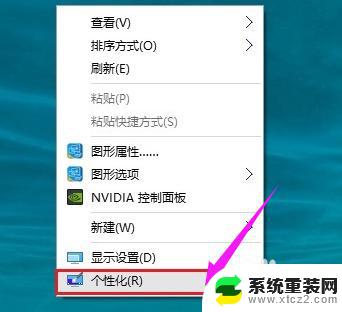去快捷方式小箭头 win10 win10系统去除桌面快捷方式小箭头的具体步骤
想要美化桌面的外观,许多Win10系统用户常常希望能够去除桌面快捷方式上的小箭头,尽管这个小箭头标志着快捷方式的身份,但有些人认为它会破坏整体的美感。幸运的是Win10系统提供了一种简单而又快捷的方法来去除这个小箭头,让桌面更加干净简洁。接下来我将为您详细介绍一下具体的步骤,让您轻松实现这一目标。
具体步骤:
1.在桌面左下角的搜索中,输入“运行”,并点击“打开”进入运行窗口。
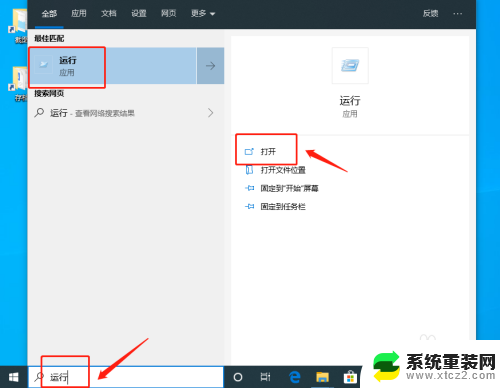
2.或者同时按住“Win+R”直接打开运行窗口。打开运行窗口后,输入“regedit”,点击“确定”进入“注册表编辑器”。
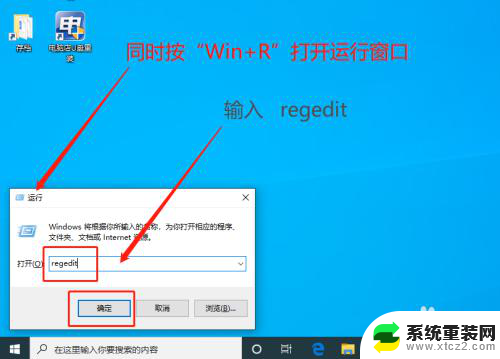
3.在注册表编辑器中,按照“计算机\HKEY_CLASSES_ROOT\lnkfile”路径依次展开。
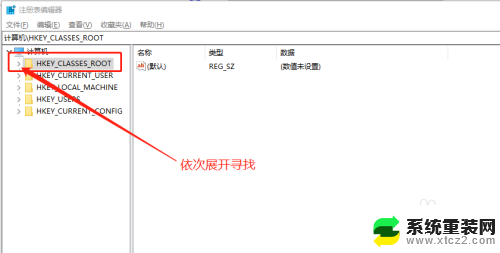
4.也可以直接复制“计算机\HKEY_CLASSES_ROOT\lnkfile”进行定位,找到linfile后。在右侧页面找到并右击“IsShortcut”字符串值项,点击“删除”。
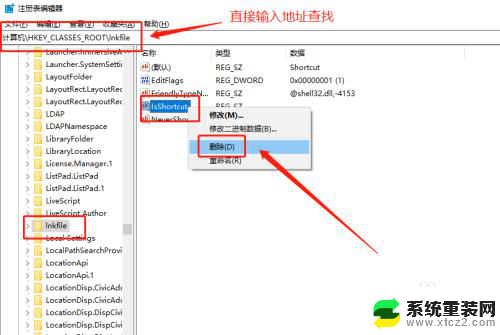
5.删除以上两项“IsShortcut”字符串值项后,重启电脑。随后电脑桌面快捷方式上的小箭头就会不见了。

以上就是去快捷方式小箭头 win10的全部内容,有需要的用户可以按照以上步骤进行操作,希望对大家有所帮助。